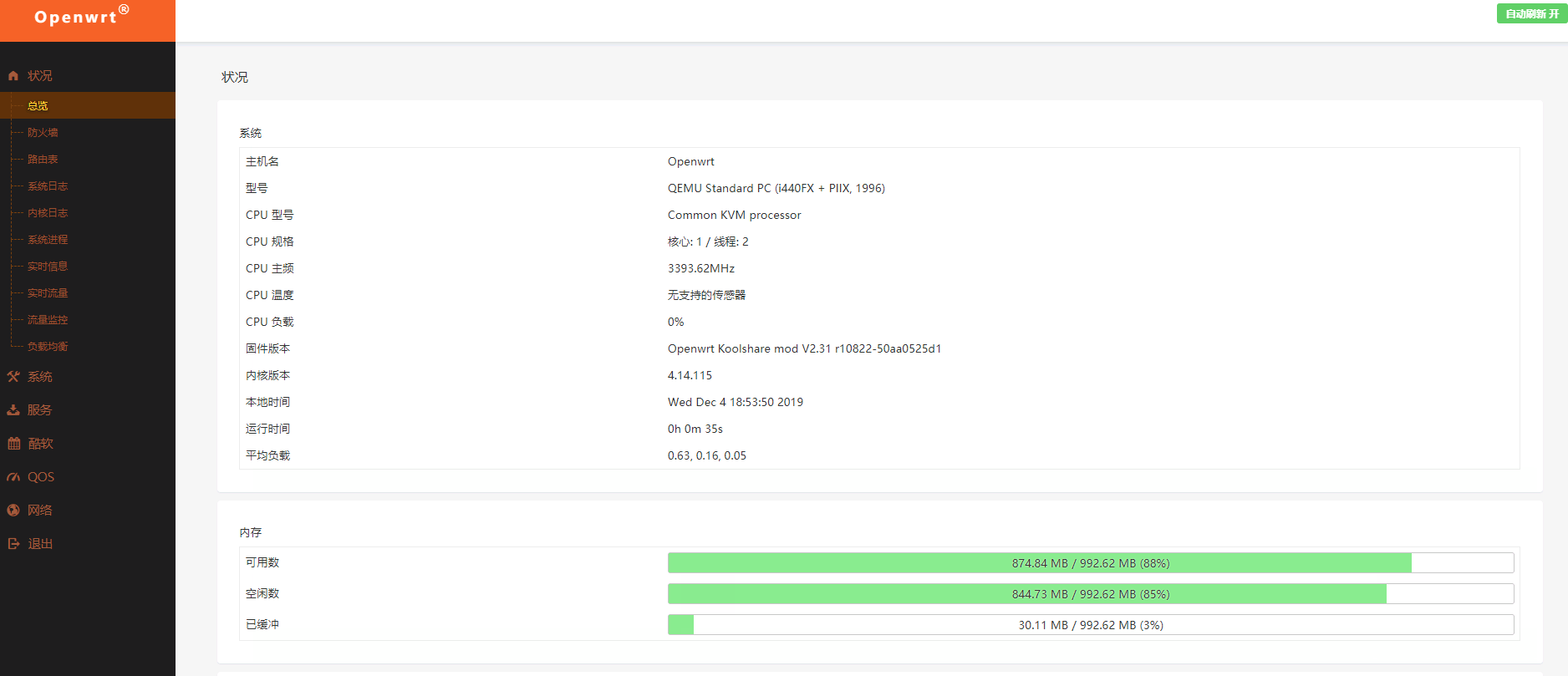
简介
好久没有更新博客了,因为公司有某些特殊需求,所以打算在pve上安装一个koolshare去做旁路由来上网
创建虚拟机
首先在pve上创建一个虚拟机,我的虚拟机id是104,创建完成之后分离磁盘,就是把磁盘删除了
转盘导入镜像
首先登陆pve下载镜像
wget http://firmware.koolshare.cn/LEDE_X64_fw867/%E8%99%9A%E6%8B%9F%E6%9C%BA%E8%BD%AC%E7%9B%98%E6%88%96PE%E4%B8%8B%E5%86%99%E7%9B%98%E4%B8%93%E7%94%A8/openwrt-koolshare-mod-v2.31-r10822-50aa0525d1-x86-64-combined-squashfs.img.gz
重命名一下
mv openwrt-koolshare-mod-v2.31-r10822-50aa0525d1-x86-64-combined-squashfs.img.gz openwrt.img.gz
解压
gzip -d openwrt.img.gz
转盘
qemu-img convert -f raw -O qcow2 openwrt.img vm-104-disk-1.qcow2
注意上面的104是虚拟机的id
查看镜像信息
qemu-img info vm-104-disk-1.qcow2
加载映像到虚拟机
qm importdisk 104 vm-104-disk-1.qcow2 local-lvm
之后在web界面虚拟机硬件下面点击我们新增的硬盘,这个时候硬盘应该显示未使用的,点击编辑->添加
之后启动虚拟机就好了
欢迎关注我的博客www.bboy.app
Have Fun
